Utilizando os recursos documentados nesta seção você poderá controlar alguns aspectos avançados de sua loja. É possível utilizar um domínio próprio, além de inserir imagens, vídeos e links. Também é possível integrar sua loja com Comentários do Facebook e Google Analytics, entre outros recursos.
Domínio próprio (www.minhaloja.com.br) #
Você pode utilizar um domínio próprio (www.minhaloja.com.br) caso possua uma Conta Especial. Siga os passos:
- Registre seu nome de domínio através do serviço de sua preferência. Recomendamos o registro diretamente no órgão oficial de registro de domínios no Brasil, Registro.br. O Loja2 não realiza registro de domínios.
- Vá até as preferências avançadas e informe seu nome de domínio, na opção Associar um domínio de Internet.
- Vá até o Registro.br e clique em "Acessar conta". Após entrar com seu código de usuário e senha, selecione seu domínio no painel principal. Na próxima página, na seção "DNS", clique em "Alterar servidores DNS". Preencha os campos Master e Slave 1 conforme indicado abaixo, para que o seu domínio utilize os servidores DNS do Loja2. Deixe os demais campos em branco. Clique em "Salvar dados". Nossos servidores DNS:
Master: ns1.loja2.com.brSlave 1: ns2.loja2.com.br - Após estas alterações, aguarde. O redirecionamento pode demorar até 48 horas para começar a funcionar, devido à estrutura da internet.
Caso você tenha algum email associado a seu domínio (geralmente fornecido por serviços como Google Apps, UOLHost, etc), é necessário criar registros adicionais em nossos servidores DNS para que seu endereço de e-mail funcione corretamente. Solicite ao provedor de serviço de e-mail os registros MX, TXT e CNAME necessários para funcionamento do seu e-mail com domínio próprio. Depois, envie-nos essas informações através da página de contato.
Áreas de texto #
Sua loja possui áreas de texto nas quais é possível inserir texto e outras informações. Essas áreas estão nas colunas das lojas, páginas de informação e descrição dos produtos. É possível inserir links, imagens e vídeos sem editar códigos complicados.
Veja abaixo as conversões automáticas que são feitas nas áreas de texto:
| nome@exemplo.com.br | Endereços de e-mail são automaticamente convertidos para links. |
| www.exemplo.com.br/pagina | Endereços de internet (URLs) são automaticamente convertidos para links. |
| www.exemplo.com.br/imagem.jpg | Para inserir uma imagem, basta digitar o endereço eletrônico (URL) da imagem na área de texto. Apenas imagens com as extensões JPG, JPEG, PNG e GIF são aceitas. |
| *texto* | Para inserir texto em negrito, basta escrevê-lo entre asteriscos. |
| _texto_ | Para inserir texto em itálico, basta escrevê-lo entre underlines. |
| www.youtube.com/watch?v=xyz | Para inserir vídeos do YouTube, basta digitar o endereço do vídeo na área de texto. |
| https://www.google.com/maps/@-3.8748557,-32.4296882,13636m | Para inserir mapas do Google Maps, basta digitar o endereço do mapa na área de texto. |
| www.exemplo.com.br{Texto do link} | Para inserir um link personalizado com texto basta, após a URL, digitar o texto desejado entre chaves ("{" e "}"). Por exemplo, para colocar o link do Loja2 com o texto "Lojas virtuais grátis", basta escrever www.loja2.com.br{Lojas virtuais grátis}. Não deve haver espaço entre a URL e as chaves. |
| www.exemplo.com.br{www.outroexemplo.com.br/imagem.jpg} | Para inserir um link personalizado com imagem basta, após a URL, digitar o endereço da imagem desejada entre chaves ("{" e "}"). Por exemplo, pode-se utilizar uma imagem no link escrevendo www.loja2.com.br{www.loja2.com.br/assets/logo.png}. Não deve haver espaço entre a URL e as chaves. |
| Para inserir o Plugin de Página do Facebook, escreva {fb-page}. Você deve configurar sua página do Facebook nas preferências sociais antes. | |
| {skype} | Para inserir o botão do Skype, escreva {skype}. Você deve configurar seu nome de usuário do skype nas preferências sociais antes. |
Comentários do Facebook #
Você pode permitir que visitantes deixem comentários do Facebook nos produtos de sua loja. Para isso, vá até as preferências avançadas e selecione uma opção de tema no campo Comentários do Facebook. Você pode escolher entre o tema claro e o tema escuro para melhor adaptação à aparência de sua loja.
Opcionalmente, você pode especificar um Moderador para os comentários do Facebook. Insira no campo o seu nome de usuário do Facebook para moderar comentários.
Cupons de desconto #
O cupom de desconto é um código que dá direito a um determinado desconto. Oferecendo cupons de desconto para compra dos seus produtos, você está contribuindo para a divulgação da sua loja.
Para criar cupons, vá até recursos e clique em cupons de desconto.
No campo Código, insera o código que deverá ser usado na compra.
No campo Desconto, insira o valor do desconto e escolha se será em reais (R$) ou percentual (%). Não insira R$ ou %.
No campo Valor mínimo você insere o valor de compra a partir do qual o cupom pode ser usado. Não insira R$.
Para criar um cupom de 5% de desconto em qualquer compra, você deve usar Desconto 5 com opção % e Valor mínimo 0.
Para criar um cupom de R$ 10,00 de desconto em compras a partir de R$ 100,00, você deve usar Desconto 10 com opção R$ e Valor mínimo 100.
Os cupons podem ser usados por qualquer pessoa que saiba os códigos e não possuem data limite. Se desejar que um cupom não possa mais ser utilizado, você deve removê-lo.
O sistema não pode evitar que a mesma pessoa use um cupom mais de uma vez.
Você pode oferecer um cupom de desconto para apenas uma pessoa ou para todos os seus clientes. É possível criar um código por cliente e removê-los conforme forem usados. Caso o mesmo cliente utilize o cupom mais de uma vez, você pode recusar a compra.
Carrossel de produtos #
É possível exibir um carrossel de imagens na página inicial de sua loja. As imagens podem ser de produtos, categorias e promoções de sua loja, entre outros.
Para editar seu carrossel, vá até recursos e clique em carrossel de produtos.
Nos campos Imagem, selecione as imagens que serão exibidas. Envie somente imagens nos formatos JPEG, PNG ou GIF, com tamanho de até 4MB.
Para melhores resultados, utilize imagens com as mesmas dimensões.
Em seguida, preencha os respectivos campos Link com os endereços para os quais as imagens devem direcionar os visitantes.
Selecione o campo Habilitar para que o carrossel seja exibido na página inicial de sua loja.
Lista de e-mails #
O recurso de lista de e-mails permite que os seus clientes cadastrem um e-mail para receber notícias (newsletter) de sua loja.
Você pode ativá-lo nas preferências gerais, em Lista de e-mails. A página Receba Novidades será adicionada a sua loja, permitindo o cadastro de clientes.
Para acessar os e-mails cadastrados por clientes, basta entrar nesta página e clicar em exibir e-mails cadastrados.
É possível alterar o título da página Receba Novidades e também adicionar um texto informativo. Para isso, clique em editar e preencha os campos Título e Texto.
As mensagens enviadas para esta lista de e-mails devem conter a indicação de como cancelar a inscrição, através do endereço https://seulogin.loja2.com.br/page/newsletter_optout.
Atenção: o Loja2 não envia newsletter (e-mail) com as novidades das lojas, apenas registra os interessados em recebê-las. Para enviar as notícias, use um sistema de sua preferência.
Google Analytics #
O Google Analytics é um serviço da Google para acompanhamento do tráfego de sua loja. A integração com o Loja2 é automática, basta habilitá-la nas preferências avançadas e informar seu ID de acompanhamento.
O ID de acompanhamento é um código que identifica sua loja para o Google Analytics. Este código é necessário para que a integração automática seja feita com sucesso.
Para descobrir seu ID, vá até as configurações do Google Analytics e, em PROPRIEDADE, vá até Informações de acompanhamento > código de acompanhamento. Nesta página, há um código da forma UA-XXXXXX-X. Este é seu ID de acompanhamento.
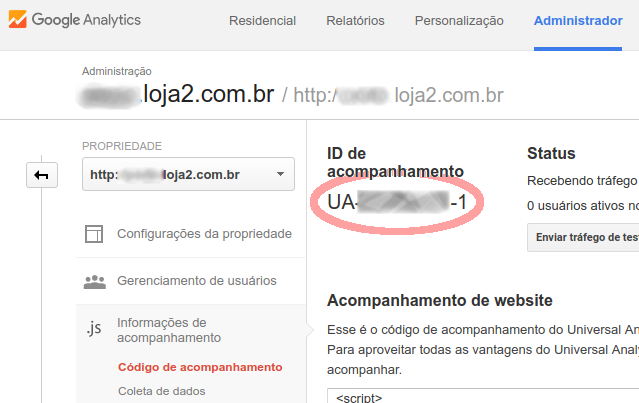
Valor mínimo de compra #
O recurso de valor mínimo permite que você estipule o menor valor aceito para que uma compra possa ser finalizada. Para utilizar este recurso, basta preencher o campo Valor mínimo nas preferências gerais.
Desativação temporária #
Você pode desativar as vendas de sua loja temporariamente. Para isso, selecione desativar vendas nas preferências gerais.
A desativação temporária desabilita a finalização das compras, mas permite a visualização dos produtos. Sua loja continuará visível na internet.
Alerta de estoque baixo #
Para receber um email avisando que o estoque de algum de seus produtos está baixo, você pode habilitar este alerta nas preferências avançadas.
O alerta de estoque baixo envia um email quando o estoque de cada um de seus produtos passar de uma quantidade acima da especificada para uma quantidade menor ou igual à especificada.
Exemplo: o alerta está configurado para '3', e há 5 unidades de um produto em estoque. Se um cliente pedir 2 ou mais unidades, o alerta será disparado. O mesmo acontece se dois clientes pedirem 1 ou mais unidades do produto. Se alguém pedir todas as 5 unidades, não será enviado um email de estoque baixo, mas sim um avisando que o estoque esgotou.
Exemplo 2: o alerta está configurado para '2', mas há só 2 unidades de um produto. Neste caso, não será enviado um email de alerta de estoque baixo, pois o estoque já começou em um nível baixo. Neste caso, recomendamos aumentar o estoque ou diminuir o número de alerta.